问题:如何熟练掌握word办公软件?简单说明:word是日常办公中广泛使用的软件,熟练掌握其功能至关重要。引导阅读:php小编新一为您准备了这篇详细指南,将为您系统介绍word办公软件的实用技巧,帮助您轻松提升办公效率。在本文中,您将了解到:
而当我们所编辑的Word文档中的内容比较多时,为了能够让查阅文档的人可以更好地浏览文档,或者是让文档打印出来更加的方便,那么此时很多小伙伴都会将Word文档中的两页何为一页。但是很多小伙伴并不会这个技巧,下面小编就来为大家介绍一下这个方法的具体使用过程,希望能够对大家有所帮助。
第一步,在电脑的桌面上找到WPS程序,然后双击打开,接着将需要进行处理的Word文档也同时打开。
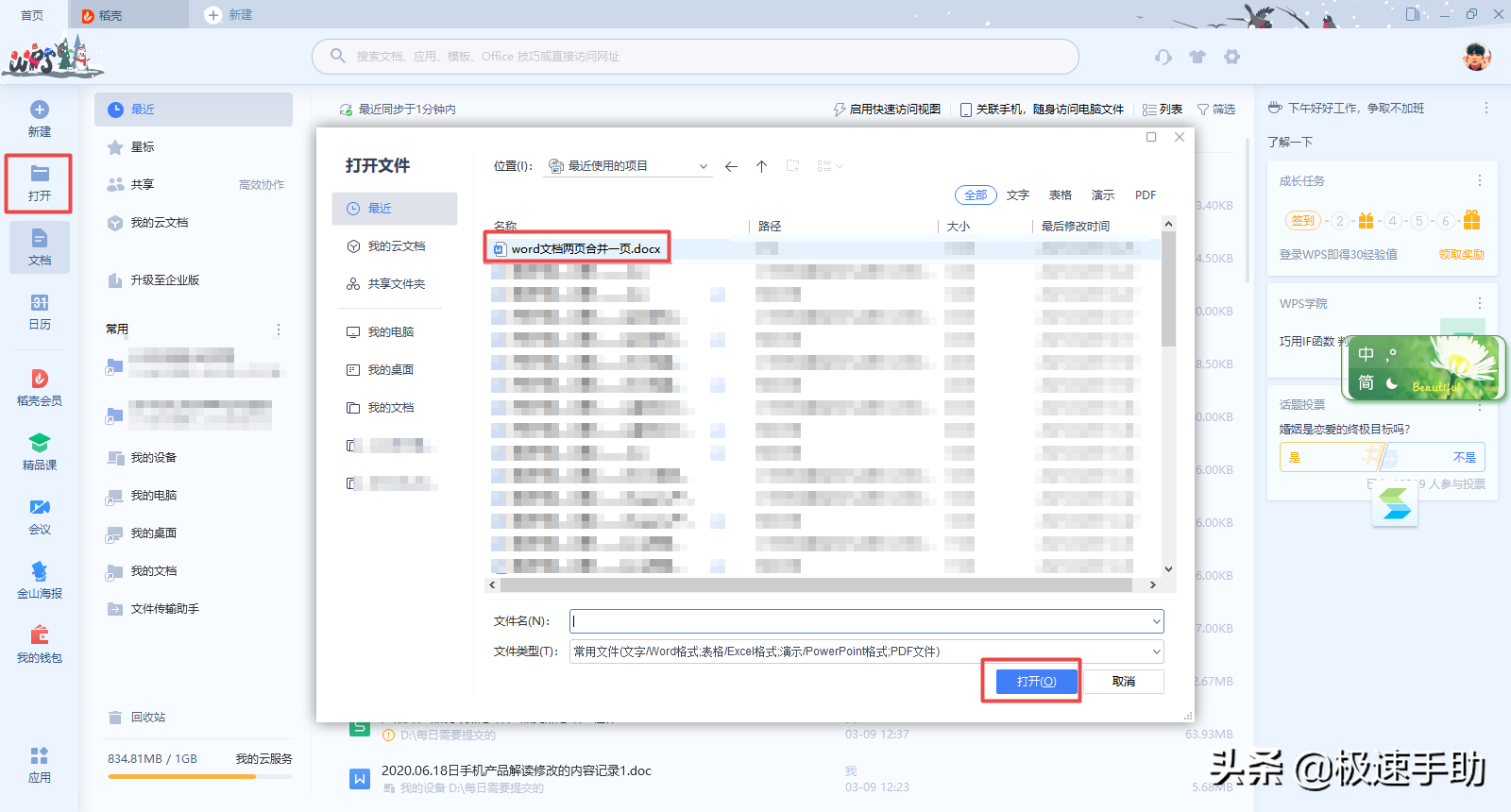
第二步,文档打开好以后,我们可以看到该文档有两页的内容。
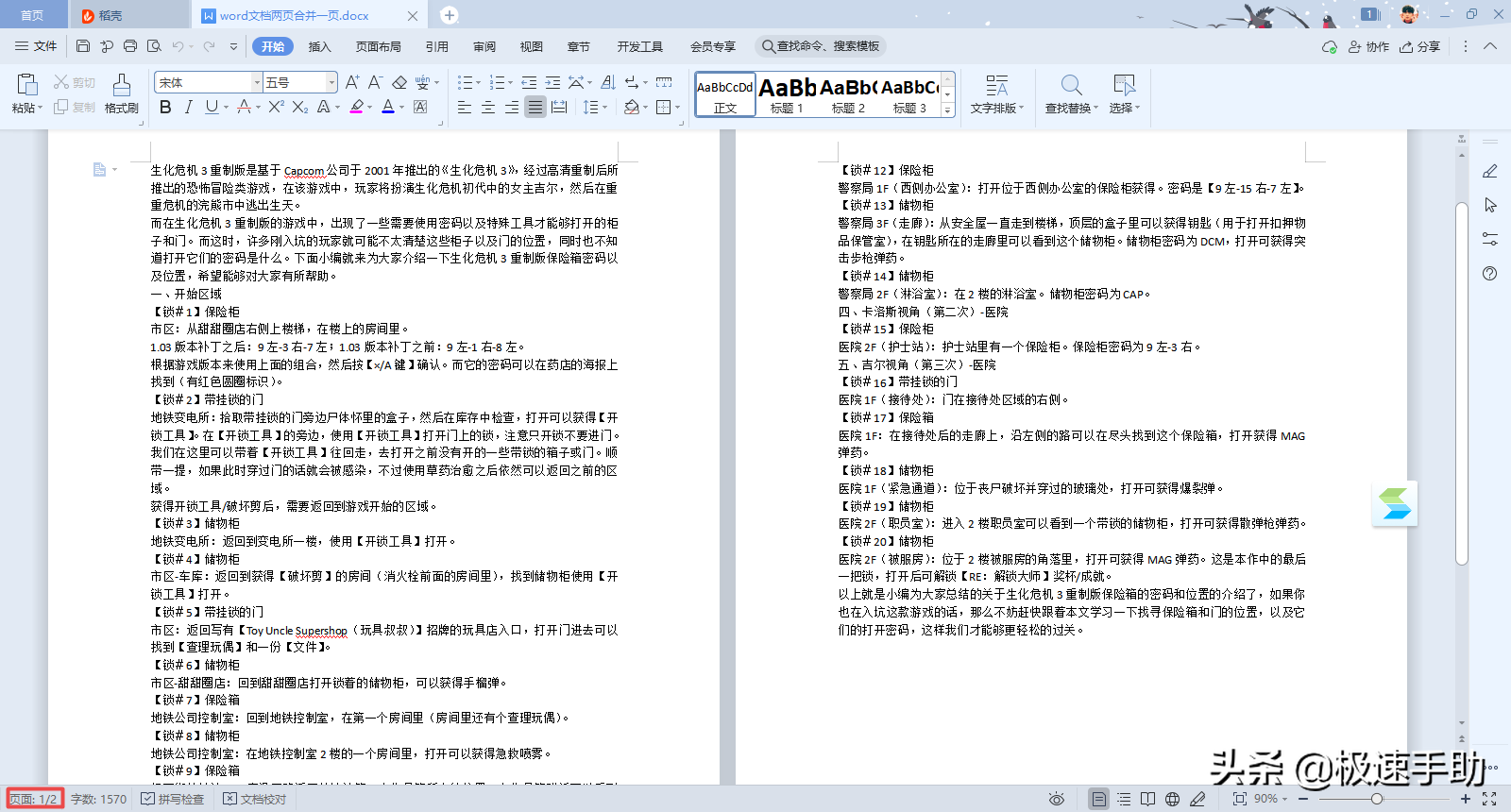
第三步,然后我们找到软件工具栏上的【页面布局】选项卡,并点击进入,接着在其下方的选择中选择【纸张大小】选项,并点击它,然后再其弹出的选项中选择【A3】纸张。
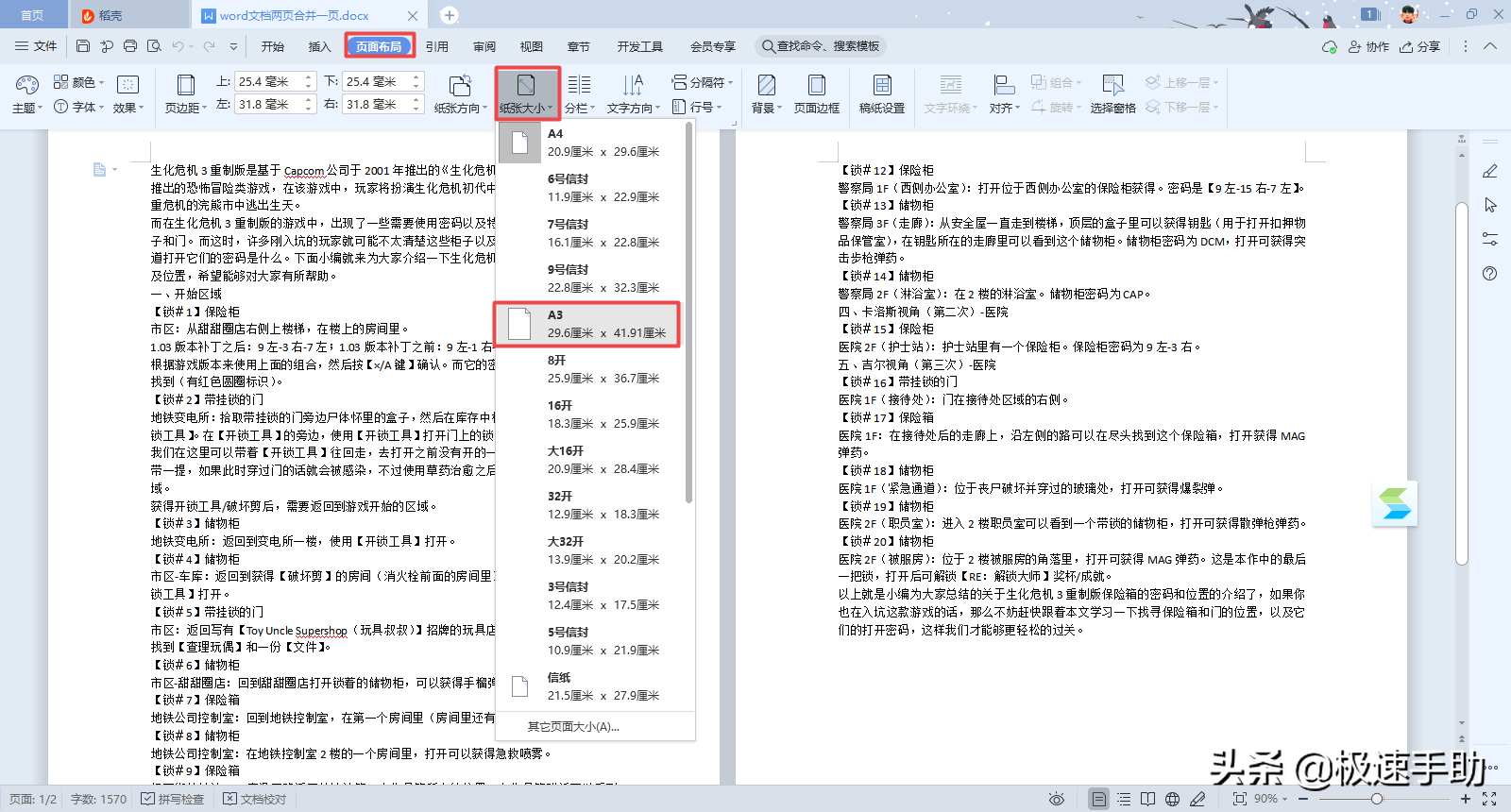
第四步,最后我们就可以成功地将文档中的两页内容合并成一页了。
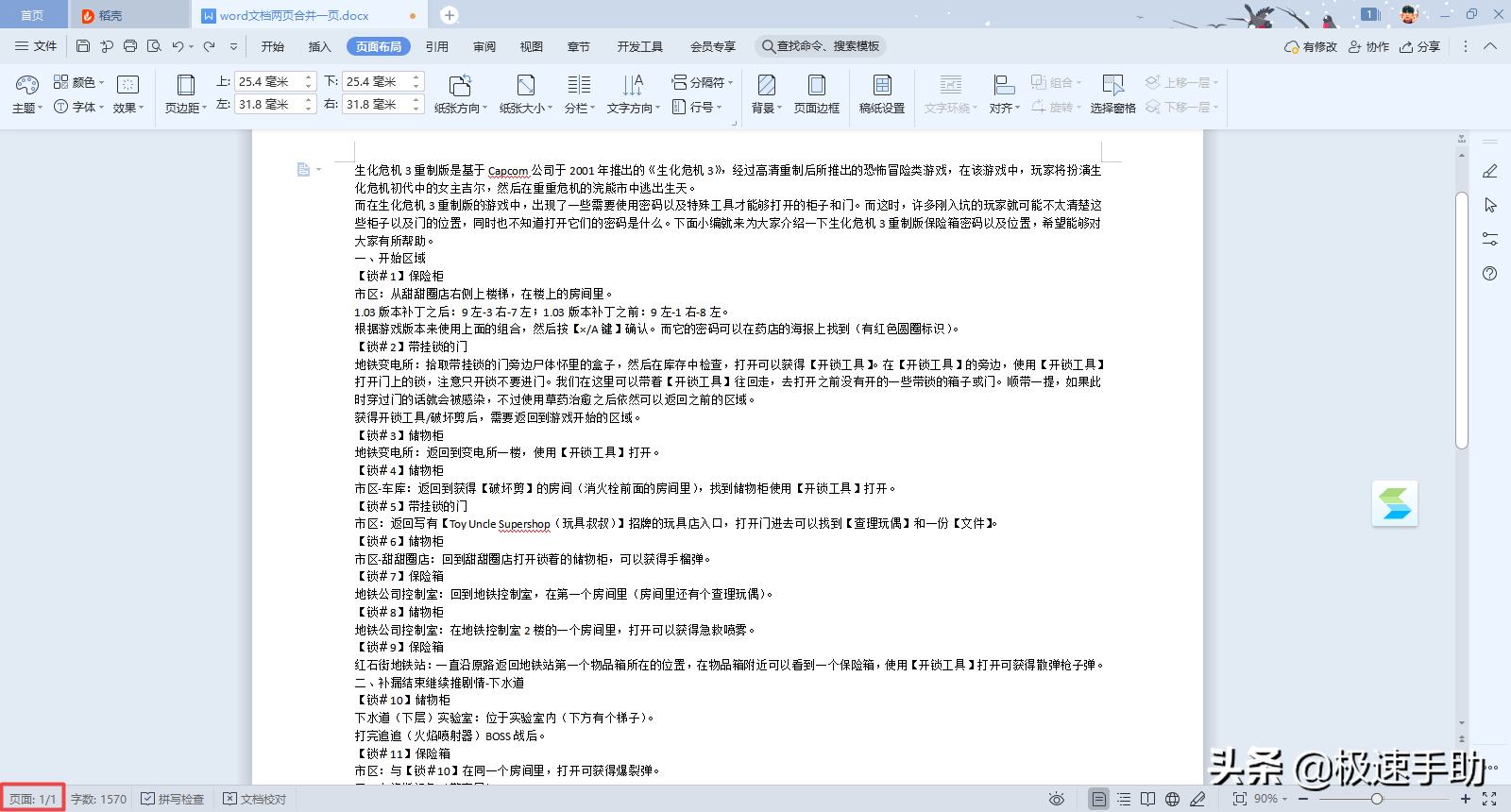
第五步,如果最后获得的一页内容觉得版面不好看的话,那么我们可以选择【页面布局】选项卡下方的【分栏】功能,接着选择【两栏】选项。
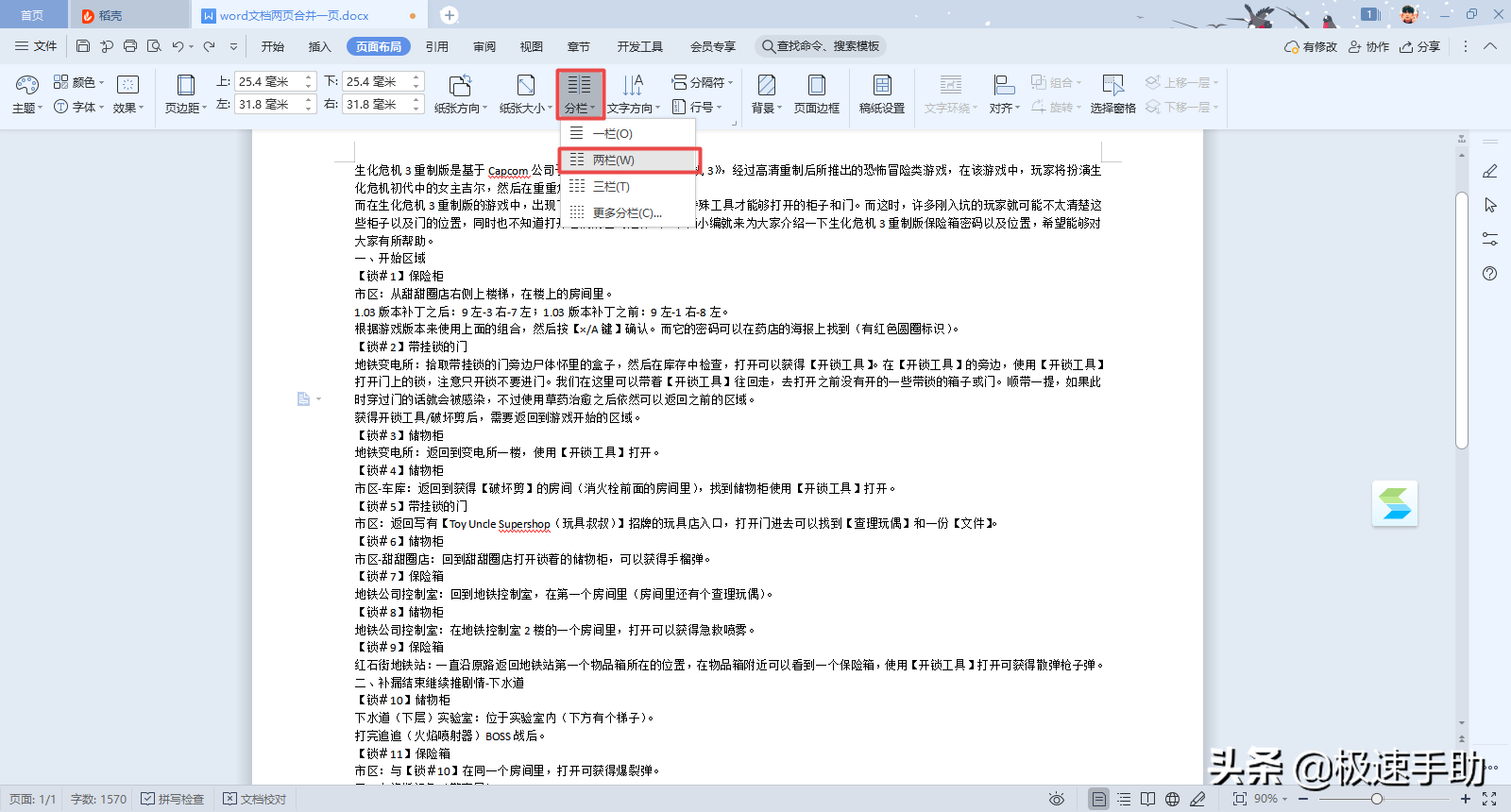
第六步,这样我们就完成了页面的调整工作了。
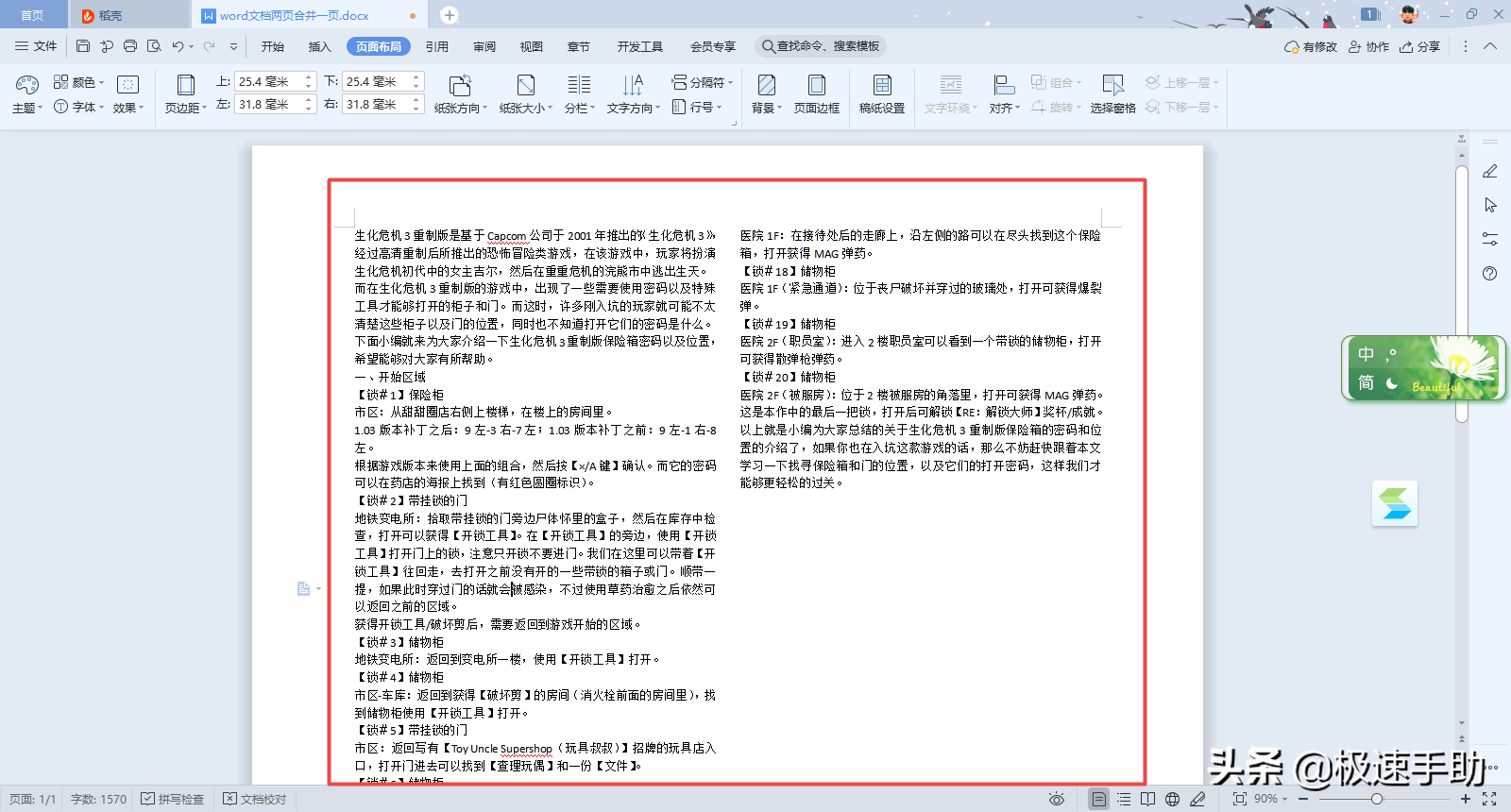
除了调整纸张的大小,我们还可以通过调整文档中文字的字体大小,来将两页合并成一页。选中文档中的所有文字,然后在【开始】选项卡中,找到文字的字号,接着将原本的【五号】字号修改为【小五】。
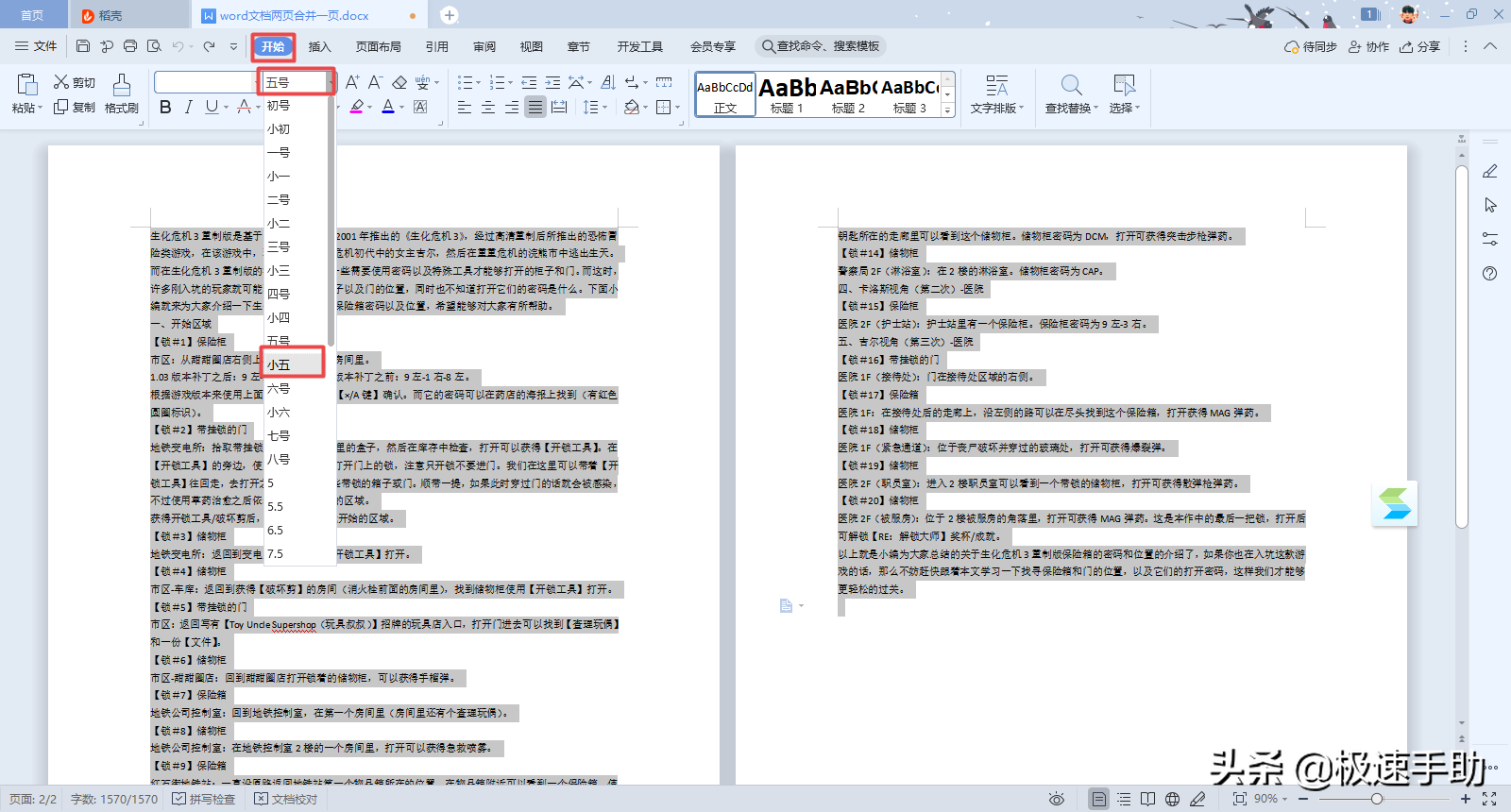
除了上述的两种方法,我们还可以通过调整文档字体的行间距,来将两页合并成一页。选中文档中的所有文字,然后按下鼠标右键,在弹出的选项中,选择【段落】选项。
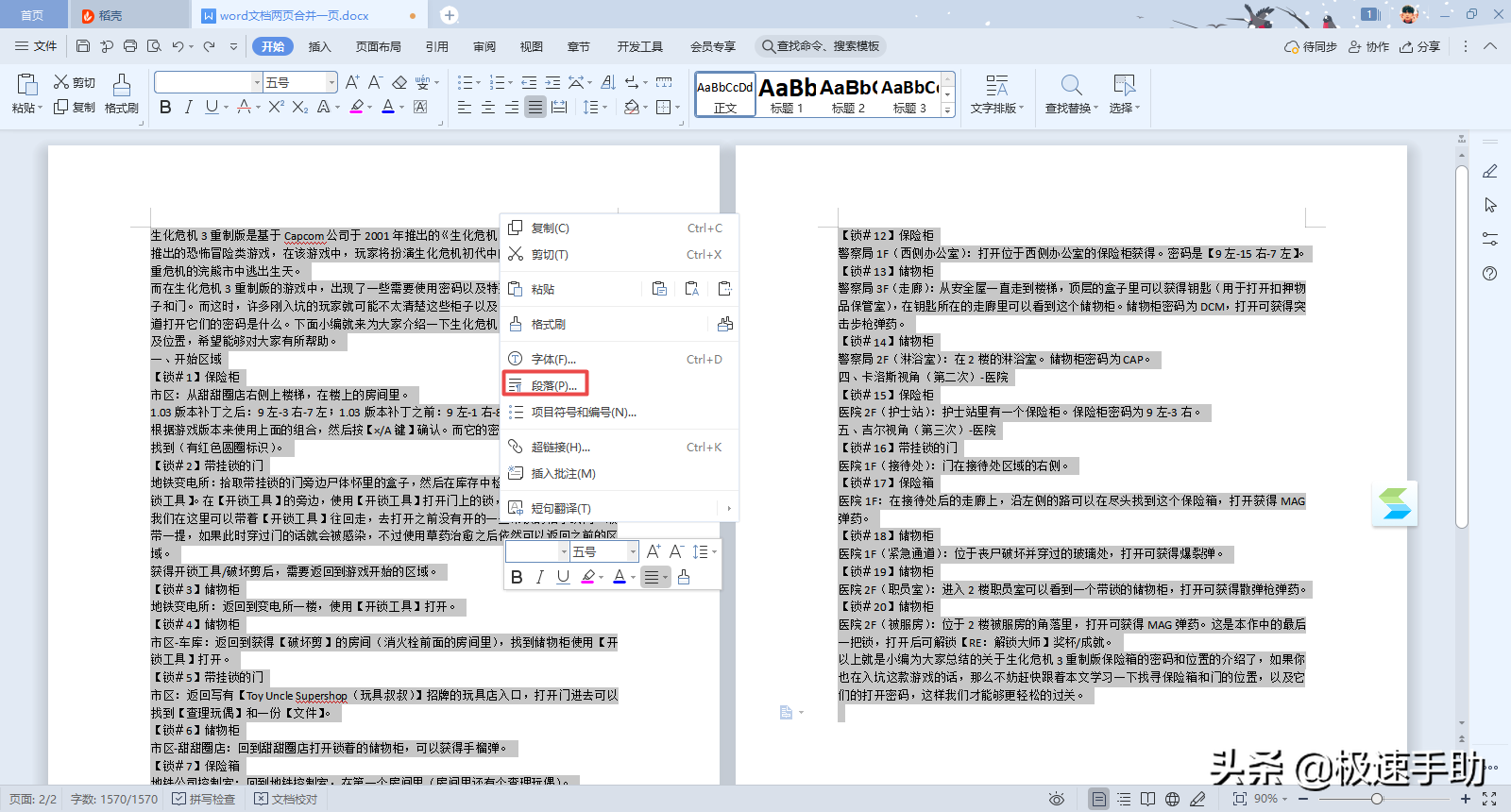
接着软件就会弹出【段落】的设置窗口,在此界面中,我们将【行距】调整为【固定值】,接着将【设置值】调整为【9】,然后点击【确定】按钮。
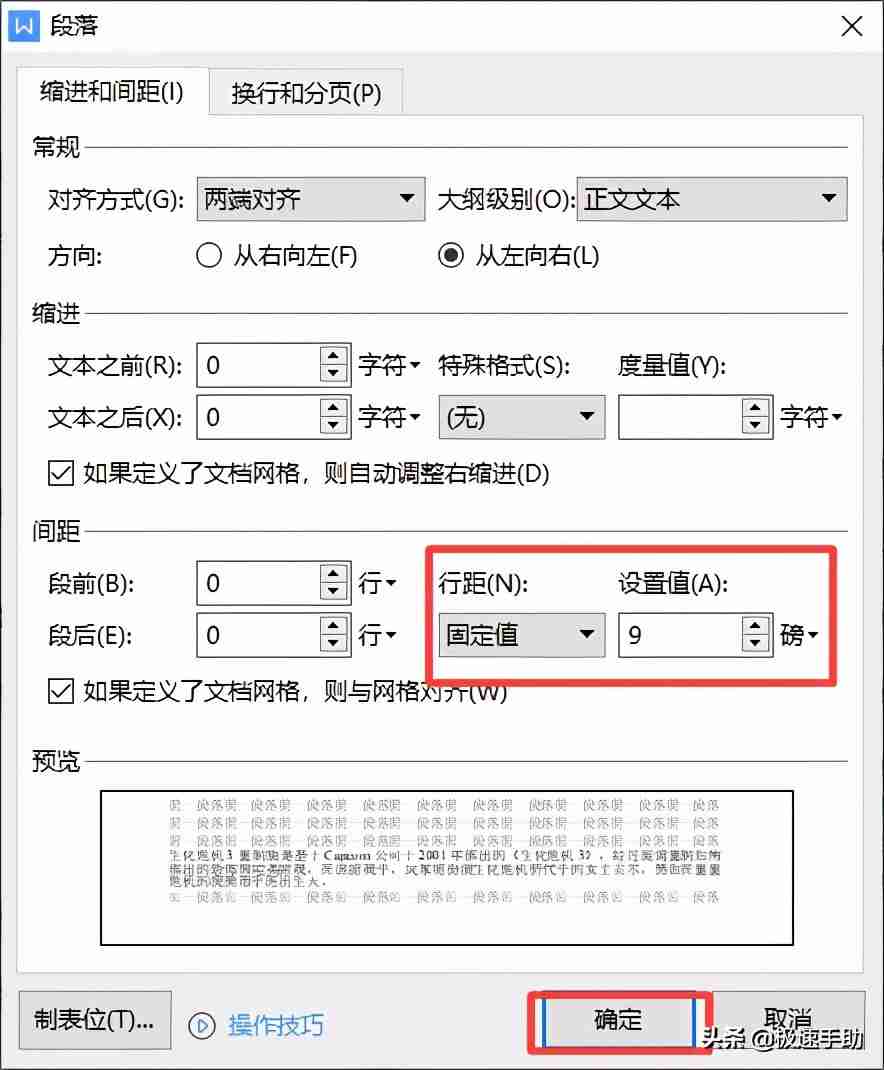
回到文档界面后我们就会发现,文档的内容就从两页变成一页了。
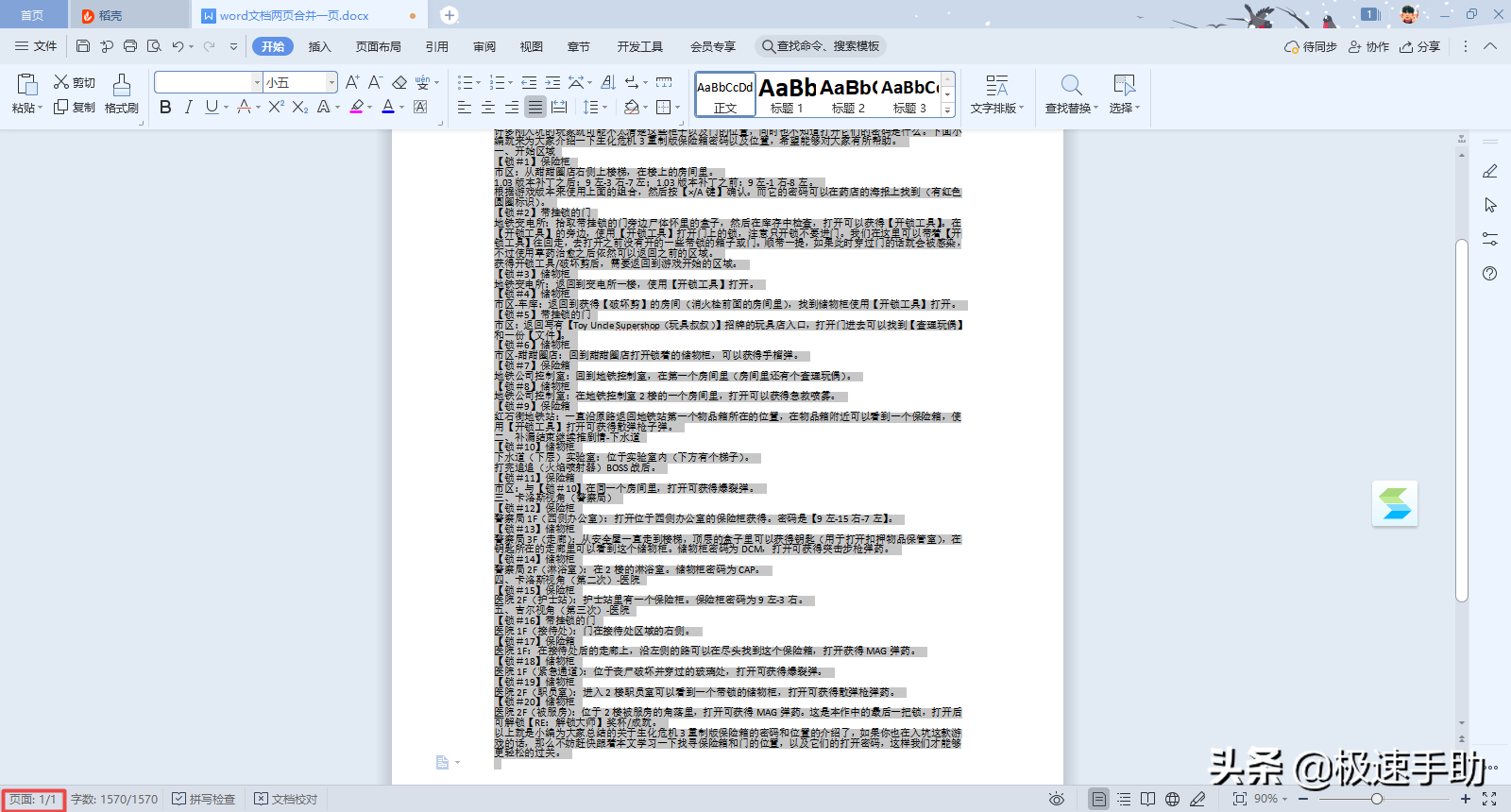
以上就是Word文档中的两页怎么合成一页(word文档两页变成一页的三种设置方法)的详细内容,更多请关注php中文网其它相关文章!

全网最新最细最实用WPS零基础入门到精通全套教程!带你真正掌握WPS办公! 内含Excel基础操作、函数设计、数据透视表等




Copyright 2014-2025 https://www.php.cn/ All Rights Reserved | php.cn | 湘ICP备2023035733号